- Suscribirse a un feed RSS
- Marcar tema como nuevo
- Marcar tema como leído
- Flotar este Tema para el usuario actual
- Favorito
- Suscribir
- Silenciar
- Página de impresión sencilla
- Comunidad Orange
- :
- Smartphones y Tablets
- :
- IOS
- :
- No es una novedad, pero acabas de descubrirlo
No es una novedad, pero acabas de descubrirlo
- Suscribirse a un feed RSS
- Marcar tema como nuevo
- Marcar tema como leído
- Flotar este Tema para el usuario actual
- Favorito
- Suscribir
- Página de impresión sencilla
- Marcar como nuevo
- Favorito
- Suscribir
- Silenciar
- Suscribirse a un feed RSS
- Resaltar
- Imprimir
- Informe de contenido inapropiado
No es una novedad, pero acabas de descubrirlo
Seguro que estos días están sacándole todo el jugo a tu iPhone o iPad. Descargar las aplicaciones más top para pasar la cuarentena te está llenando la pantalla de inicio de iconos y es hora de poner orden. Si ya has hecho la correspondiente limpieza en tu Mac como te indicamos, ahora es el turno de tus otros dispositivos.
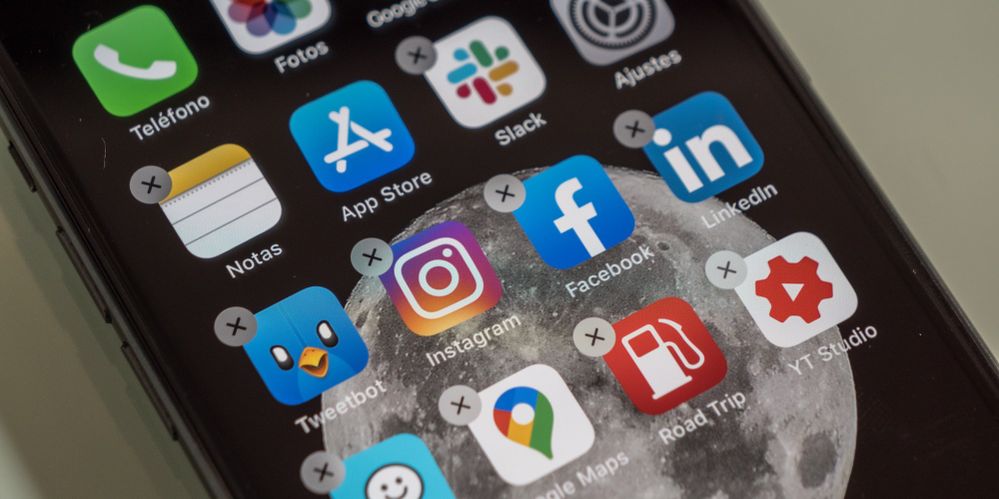
Empecemos por el principio, ¿cómo sueles mover las aplicaciones? Seguro que optas por dejar pulsado el icono y cuando empieza a temblar lo arrastras. El problema es que muchas veces acaba justo donde no querías, como bien apuntan desde iPadízate. ¿Qué haces entonces? Volver a moverlo… Y así hasta colocarlo correctamente.
Por eso la pereza es real y totalmente comprensible. Pero ahora te decimos que tienes delante otra forma mucho más sencilla y rápida. Y lo que es más importante: con menor margen de error. Todo se resume a la pantalla multi táctil, con la que podrás realizar varias acciones.
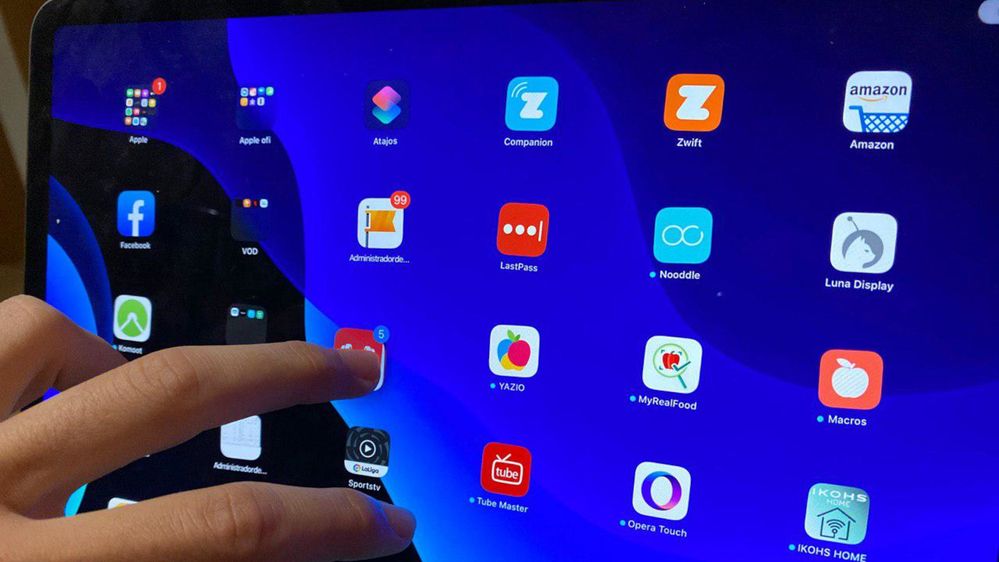
Dicho así, puede parecer complicado, pero es de lo más sencillo. Ya sea en iOS 13 o en iPadOS, sólo tendrás que mantener pulsada esa app y, cuando empiece a temblar, seleccionar el resto de los iconos que quieras mover al unísono. Sin límites. Con otro dedo, desliza hasta la carpeta o pantalla que prefieras. Verás lo útil que te resulta para agrupar, por ejemplo, tus apps de entretenimiento, compras o salud.
No es un juego de manos. De hecho, en este vídeo de Twitter el Editor Senior de Mashable, Stan Schoeser, lo explica a la perfección. Tómalo como un mini tutorial más, que por simple que parezca, ha sorprendido a muchos fans de la tecnología Apple.

Otro truco que te hará ganar sabiduría en lo que a iPadOS e iOS se refiere y que podrás poner en práctica en cuanto te llegue tu nuevo iPhone SE. Pero a veces las cosas no son tan simples y no encuentras la solución. Para todo eso tienes la mano amiga de Tu Experto, que no te fallará ni en el mismísimo confinamiento.
| Asunto | Autor |
|---|---|
|
Anonymous
| |
¿No encontraste lo que buscabas?
